Konfiguracija nastavitev upravljanja osebnega preverjanja pristnosti
Storitev za prijavo »Preverjanje pristnosti uporabnikov« izvaja osebno preverjanje pristnosti glede na podatke, registrirane za posameznega uporabnika, s čimer lahko omejite uporabnike, ki lahko dostopajo do naprave. Registracijo podatkov o uporabnikih (preverjanje pristnosti) je mogoče izvesti v tej napravi ali v zunanjem strežniku. Sistem preverjanja pristnosti lahko konfigurirate, da bo kot napravo za preverjanje pristnosti uporabljal samo to napravo, kot napravo za preverjanje pristnosti pa lahko določite tudi imenik Active Directory, Microsoft Entra ID ali strežnik LDAP za preverjanje pristnosti v omrežju, če želite uporabiti obstoječe podatke o uporabnikih, registrirane v strežniku (Naprava za preverjanje pristnosti). Za način prijave uporabnika lahko vnesete podatke za preverjanje pristnosti (Način prijave). Pred konfiguriranjem nastavitev preverjanja pristnosti uporabnikov določite napravo za preverjanje pristnosti in način prijave. Konfiguracija upravljanja osebnega preverjanja pristnosti s preverjanjem pristnosti uporabnikov
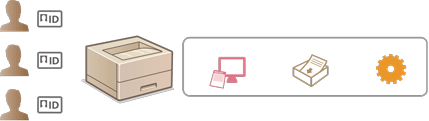
Naprava za preverjanje pristnosti
Spodaj opisane naprave za preverjanje pristnosti je mogoče uporabljati za upravljanje osebnega preverjanja pristnosti. Vsaka vrsta naprave za preverjanje pristnosti zahteva drugačno okolje in nastavitve. Pred konfiguriranjem potrdite sistemsko okolje. Tehnični podatki sistema
Lokalna naprava (ta naprava)
Podatki o uporabnikih se upravljajo v podatkovni zbirki v napravi. Podatki o uporabnikih se registrirajo in urejajo prek Remote UI (Oddaljeni uporabniški vmesnik). Če lokalno napravo konfigurirate kot samostojno napravo za preverjanje pristnosti, lahko istočasno upravljate ID-je oddelkov. Registriranje podatkov o uporabnikih v lokalni napravi
Active Directory/Microsoft Entra ID/strežnik LDAP
Kot zunanji strežnik za preverjanje pristnosti lahko poleg lokalnih naprav uporabite tudi strežnik Windows z nameščeno storitvijo Active Directory, strežnik v oblaku, ki uporablja Microsoft Entra ID, ali strežnik LDAP. Ena od prednosti uporabe te vrste naprave je v tem, da je uporabnike, registrirane v strežniku, mogoče dodati kot splošne uporabnike brez sprememb. Če želite uporabniku podeliti skrbniške pravice, morate uporabnika dodeliti določeni skrbniški skupini v imeniku Active Directory, storitvi Microsoft Entra ID ali strežniku LDAP. Če želite določiti dodatno napravo za preverjanje pristnosti, morate registrirati podatke strežnika, uporabljenega za preverjanje pristnosti.Registracija podatkov o strežniku
Način prijave
Spodaj opisani načini prijave uporabnikov so na voljo za upravljanje osebnega preverjanja pristnosti.
Preverjanje pristnosti tipkovnice (samo za Remote UI (Oddaljeni uporabniški vmesnik))
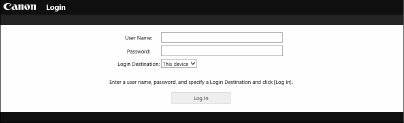
|
|
Na ta način se uporabniki prijavijo tako, da vnesejo uporabniško ime in geslo. Ta način je na voljo ne glede na napravo za preverjanje pristnosti.
|

|
|
Uporabniki se prek nadzorne plošče naprave ne morejo prijaviti z uporabniškim imenom in geslom.
|
Konfiguracija upravljanja osebnega preverjanja pristnosti s preverjanjem pristnosti uporabnikov
Konfigurirajte nastavitve upravljanja osebnega preverjanja pristnosti v spodaj opisanem vrstnem redu.

|

|
Preverite osnovno konfiguracijo.
Ali je naprava ustrezno priključena v računalnik? Nastavitev omrežnega okolja
Če uporabljate strežnik za preverjanje pristnosti, ali ste konfigurirali nastavitve za DNS za napravo?
Če uporabljate strežnik za preverjanje pristnosti, ali ste ustrezno nastavili datum in uro? Nastavitev datuma in ure
|
||

|
||||

|

|
Preverite storitev za prijavo.
V Remote UI (Oddaljeni uporabniški vmesnik) se prijavite s skrbniškimi pravicami, kliknite [Settings/Registration]
 [User Management] [User Management]  [Authentication Management] [Authentication Management]  [Authentication Service Information] in preverite, ali je kot preverjanje pristnosti navedena storitev za prijavo. [Authentication Service Information] in preverite, ali je kot preverjanje pristnosti navedena storitev za prijavo. |
||

|
||||

|

|
Konfigurirajte nastavitve strežnika za preverjanje pristnosti.
Registrirajte podatke o uporabnikih v lokalni napravi in določite strežnik za preverjanje pristnosti.
|
||

|
||||

|

|
Izberite sistem za preverjanje pristnosti uporabnikov.
|

|
|
Ko nehate uporabljati Remote UI (Oddaljeni uporabniški vmesnik), se odjavite. Če Remote UI (Oddaljeni uporabniški vmesnik) zaprete brez odjave, bo naslednjič prijava morda dolgo trajala.
|